컴퓨터를 사용하다 보면 잠시 자리를 비운 사이 자동으로 화면이 꺼지거나 절전 모드로 전환되어 불편했던 경험, 다들 한 번쯤 있으셨죠? 특히 작업 중간에 화면이 꺼지면 리듬이 끊기고, 다시 시작하는 데 시간이 걸리기도 합니다. 오늘은 자동 슬립 모드 전환을 끄는 가장 확실한 설정 방법을 단계별로 소개해 드릴게요. 이 글을 참고하셔서 쾌적한 컴퓨터 환경을 만들어보세요!
📋 목차
자동 슬립 모드란 무엇인가요?
자동 슬립 모드는 PC를 일정 시간 사용하지 않으면 자동으로 절전 모드로 전환되는 기능입니다. 전력을 절약하고 하드웨어 수명을 늘리기 위한 기능으로, 노트북에서는 배터리 절약에 특히 유용합니다.
하지만, 장시간 동영상을 재생하거나 다운로드를 진행 중일 때 화면이 꺼져 작업이 중단되는 불편을 겪기도 하죠. 이럴 땐 자동 슬립 모드를 비활성화하면 연속적인 작업 환경을 유지할 수 있습니다.
💡 TIP: 자동 슬립 모드는 에너지 효율에는 좋지만, 상황에 따라 사용자의 선택이 중요합니다!
Windows에서 자동 슬립 끄는 법
Windows에서는 제어판 또는 설정 메뉴를 통해 쉽게 자동 슬립 모드를 끌 수 있습니다. 특히 Windows 10과 11에서는 사용자 인터페이스가 직관적이라 어렵지 않게 설정할 수 있어요.
- 시작 메뉴에서 '설정'을 클릭단축키 Win + I를 눌러도 바로 진입 가능해요.
- '시스템' → '전원 및 절전' 선택왼쪽 메뉴에서 ‘전원 및 절전’을 클릭합니다.
- '화면' 및 '절전' 항목의 시간을 '안 함'으로 변경전원에 연결된 상태와 배터리 사용 시를 각각 설정할 수 있어요.
👉 고급 설정: 전원 옵션 활용
Mac에서 자동 슬립 끄는 법
Mac 사용자는 시스템 설정에서 간단히 슬립 모드 전환 시간을 조정할 수 있습니다. MacBook이나 iMac 모두 방법이 유사하며, macOS Ventura 이후 버전에서는 인터페이스가 조금 달라졌습니다.
- 애플 메뉴 → '시스템 설정' 선택'시스템 환경설정'이 '시스템 설정'으로 변경되었습니다.
- '디스플레이' 또는 '배터리' 항목으로 이동데스크탑은 '디스플레이', 노트북은 '배터리'로 구분됩니다.
- '디스플레이 끄기까지의 시간'을 '안 함' 또는 최대치로 설정자동으로 잠자기 상태로 진입하지 않도록 설정 가능합니다.
💎 핵심 포인트:
Mac에서는 '전원 어댑터 사용 시 디스플레이 끄지 않기' 옵션을 함께 체크해 주세요!
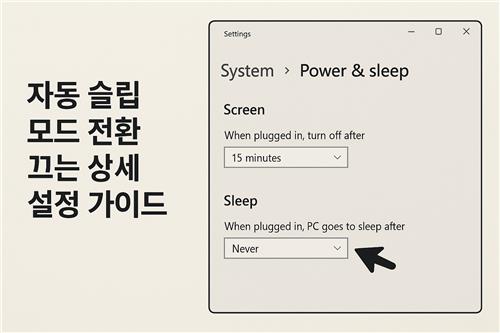
자동 슬립 꺼도 괜찮을까요?
자동 슬립을 꺼도 큰 문제는 없지만, 몇 가지 사항을 고려하시면 더 좋습니다. 장시간 컴퓨터가 켜진 상태로 유지되면 전기 요금 상승이나 발열 문제가 발생할 수 있습니다.
특히 노트북은 배터리 수명 단축의 우려가 있기 때문에, 필요할 때만 슬립을 끄는 것이 현명해요. 서버용 PC, CCTV 시스템 등 지속적으로 켜두어야 하는 환경에서는 슬립 해제가 꼭 필요합니다.
사용 목적에 따라 슬립을 꺼도 될까요?
네. 동영상 시청, 음악 감상, 파일 다운로드 시에는 꺼도 무방해요!
슬립 대신 화면 꺼짐만 유지할 수 있나요?
가능합니다. 디스플레이만 끄고 시스템은 계속 작동하도록 설정할 수 있어요.
상황별 추천 설정값
자동 슬립 기능은 상황에 따라 활용 여부를 다르게 설정하면 훨씬 효율적입니다. 아래는 주요 환경별로 추천하는 슬립/디스플레이 설정값이에요.
| 사용 환경 | 추천 설정값 |
|---|---|
| 회사/사무실 | 디스플레이: 15분 / 슬립: 30분 |
| 가정용 데스크탑 | 디스플레이: 20분 / 슬립: 안 함 |
| 노트북 (배터리 사용) | 디스플레이: 5분 / 슬립: 10분 |
| 영상 편집·작업용 | 디스플레이: 안 함 / 슬립: 안 함 |
💎 핵심 포인트:
특정 프로그램은 슬립 중에도 동작을 멈추므로, 중요 작업 시에는 반드시 슬립 모드를 끄는 것이 좋습니다.
문제가 생겼을 때 대처법
슬립 모드 관련 문제는 생각보다 자주 발생합니다. 특히, 설정해도 계속 슬립 모드로 전환되거나, 전혀 작동하지 않는 경우가 있어요.
아래는 자주 발생하는 문제와 그에 대한 해결 방법입니다.
- 설정했는데도 계속 슬립 모드로 전환됨백그라운드 앱이나 윈도우 업데이트 설정을 확인해보세요.
- 슬립이 아예 작동하지 않음장치 관리자에서 드라이버 업데이트가 필요한 장치가 있는지 점검해 보세요.
- PC가 갑자기 절전 상태에서 켜짐‘빠른 시작 켜기’ 옵션을 해제해 보세요 (전원 옵션 → 시스템 설정).
⚠️ 주의: BIOS 설정에 따라 슬립 기능이 제한될 수 있으니, 고급 사용자라면 BIOS도 확인해보세요.
마무리 인삿말
오늘은 자동 슬립 모드 설정 방법부터 상황별 추천값, 문제 해결 팁까지 자세히 알아봤습니다. 컴퓨터를 조금 더 내 스타일에 맞게 사용하는 것만으로도 업무 효율과 사용자 만족도가 크게 달라진다는 것, 느껴지셨나요? 슬립 모드 설정을 제대로 해두면 불필요한 불편을 줄이고, 꼭 필요한 순간에 더 집중할 수 있습니다.
여러분도 이 설정 가이드를 참고하셔서 더 편리한 컴퓨터 환경을 만들어보세요! 설정하면서 궁금했던 점이나 나만의 팁이 있다면 댓글로 공유해주세요!
관련된 사이트 링크
태그 정리
자동슬립모드, 윈도우절전해제, 맥슬립설정, 컴퓨터슬립끄기, 화면꺼짐방지, 전원옵션설정, 절전모드해제, macos설정, 윈도우설정팁, 컴퓨터관리